如何在Excel中值变化时插入分页符?
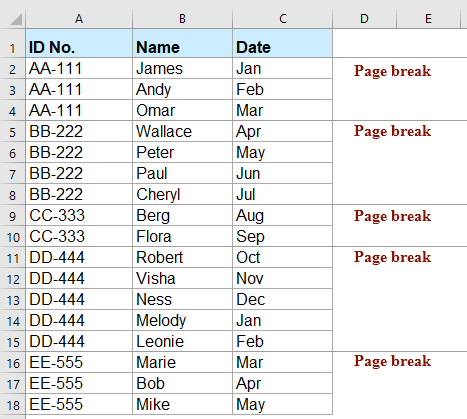
假设您工作表中有一组数据,每当A列中的值发生变化时,您需要插入分页符,如左侧截图所示。手动逐个插入分页符可能非常耗时,尤其是对于大型数据集。幸运的是,有几种实用的方法可以高效地根据值的变化插入分页符。本文将详细介绍多种解决方案,涵盖有无VBA或插件的情况,以帮助您选择最适合任务的方法。
使用VBA代码在值变化时插入分页符
如果每次特定列中的值发生变化时都需要自动插入分页符,使用VBA可以高效完成此任务。此方法适用于熟悉Excel宏操作并希望实现自动化处理的用户。
1. 按住ALT + F11键打开Microsoft Visual Basic for Applications窗口。
2. 单击“插入”>模块,并将以下代码粘贴到模块窗口中。
VBA代码:当值变化时插入分页符:
Sub insertpagebreaks()
'updateby Extendoffice
Dim I As Long, J As Long
J = ActiveSheet.Cells(Rows.Count, "A").End(xlUp).Row
For I = J To 2 Step -1
If Range("A" & I).Value <> Range("A" & I - 1).Value Then
ActiveSheet.HPageBreaks.Add Before:=Range("A" & I)
End If
Next I
End Sub
3. 按 F5键运行此代码。Excel将在A列数据发生变化的每个位置自动添加分页符。请参见下图:

这种VBA方法非常灵活,适用于大型数据集或重复性任务。但是,如果您不熟悉VBA或您的环境限制了宏的使用,请考虑以下替代方法。
使用强大功能在值变化时插入分页符
借助Kutools for Excel,每次选定列中的值发生变化时,您可以快速插入分页符,同时还可以应用其他格式化操作,例如插入空白行、添加边框线或在值变化时填充背景色。如果您经常需要此类数据格式化,该功能特别方便,并且不需要编写或理解代码。 点击下载Kutools for Excel。
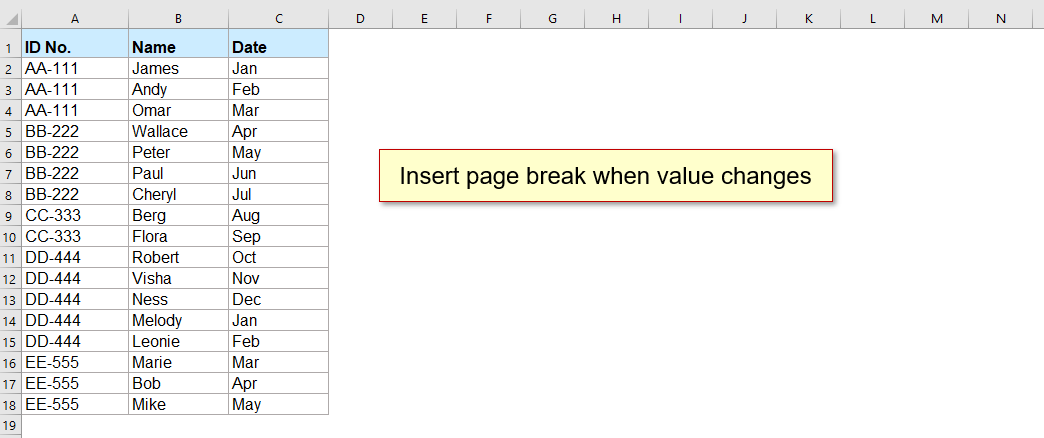
1. 在您的工作表中,转到Kutools选项卡,然后单击格式 > 标记列内内容变化。请参见截图:
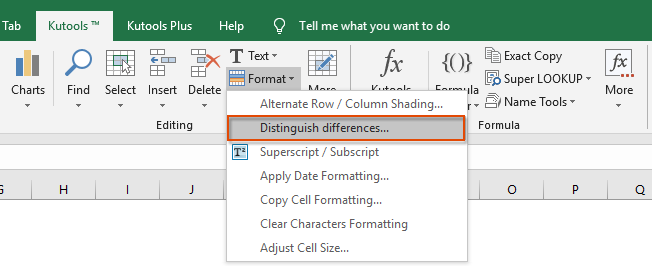
2. 在“标记列内内容变化”对话框中:
- 选择要操作的数据区域,并指定关键列(通常是需要检测值变化的列)
- 在选项下选择分页符。
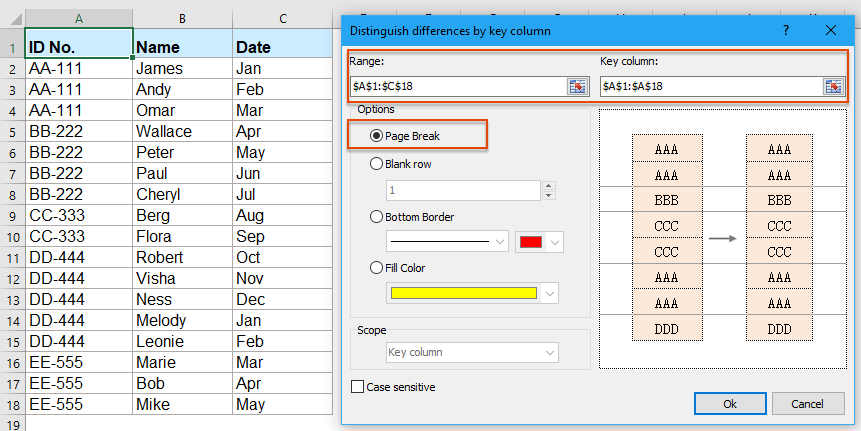
3. 单击确定按钮。Kutools将在指定列的值发生变化的每个位置自动添加分页符。下图显示了结果:

Kutools for Excel - 通过超过300个必备工具,让Excel功能大幅提升。永久免费享受AI功能!立即获取
这种方法对不想编写代码或管理宏的用户特别友好。它还适用于处理广泛的类似格式需求,而不仅仅是分页符。
通过公式辅助列标识应插入分页符的位置
您可以使用Excel公式来标记列中值变化的位置,从而指导手动插入分页符的位置。虽然标准公式无法直接插入分页符,但它们使您能够轻松发现需要插入分页符的位置。如果您希望避免使用宏或插件,并且数据量较小或适中,此方法尤其有用。
适用场景:如果您希望通过视觉提示插入分页符而不依赖自动化,或者在不允许使用宏或插件的环境中,可以使用此方法。
例如,假设您的数据从第2行开始位于A列中。要标识值变化的位置:
1. 在B2单元格中输入以下公式:
=A2<>A1此公式将A列中的每个单元格与其上方的单元格进行比较。当A2的值与A1不同时,它将显示TRUE,表示发生了变化。
2. 将公式向下复制以应用于其他行。
现在,B列中的每个TRUE都显示A列中值变化的位置。您可以在指示发生变化的每一行之前或之后手动插入分页符。
或者,您可以使用IF公式使指示更加清晰。在B2中输入以下内容:
=IF(A2<>A1, "Insert Break", "")这将在值变化的地方显示“插入分页符”,以便于视觉扫描。
- 提示:标记完成后,浏览您的表格并在每个标记位置根据需要插入分页符(页面布局 > 分隔符 > 插入分页符)。
优点: 无需代码或插件,易于实施,适合小型或中型数据集。
缺点: 需要手动插入分页符,在非常大的列表中可能会显得繁琐。
更多相关文章:
- 当单元格值变化时高亮显示行
- 如果您的工作表中有一系列重复值,并且您需要基于A列的值变化高亮显示行,如下方截图所示。事实上,您可以使用条件格式功能快速轻松地完成此任务。
- 当另一列中的值变化时递增值
- 假设您在A列中有一系列值,现在您希望在A列的值变化时,在B列中递增数字1,这意味着B列中的数字递增直到A列的值变化,然后数字递增重新从1开始,如左截图。在Excel中,您可以使用以下方法解决此问题。
- 当另一列中的值变化时求和单元格
- 在Excel工作表中操作时,有时您可能需要根据另一列中的数据组求和单元格。例如,这里我希望在A列中的数据变化时求和B列中的订单以获得以下结果。您如何在Excel中解决此问题?
- 在Excel中值变化时插入空白行
- 假设您有一个数据范围,现在您希望在值变化时在数据之间插入空白行,以便将一列中的连续相同值分开,如下方截图所示。本文中,我将讨论一些技巧供您解决此问题。
- 在Excel中单元格值变化时运行宏
- 通常,在Excel中,我们可以按F5键或运行按钮来执行VBA代码。但您是否尝试过在单元格值变化时运行特定的宏代码?本文中,我将介绍一些快速技巧来处理Excel中的此任务。
最佳Office办公效率工具
| 🤖 | Kutools AI 助手:以智能执行为基础,彻底革新数据分析 |代码生成 |自定义公式创建|数据分析与图表生成 |调用Kutools函数…… |
| 热门功能:查找、选中项的背景色或标记重复项 | 删除空行 | 合并列或单元格且不丢失数据 | 四舍五入…… | |
| 高级LOOKUP:多条件VLookup|多值VLookup|多表查找|模糊查找…… | |
| 高级下拉列表:快速创建下拉列表 |依赖下拉列表 | 多选下拉列表…… | |
| 列管理器: 添加指定数量的列 | 移动列 | 切换隐藏列的可见状态 | 比较区域与列…… | |
| 特色功能:网格聚焦 |设计视图 | 增强编辑栏 | 工作簿及工作表管理器 | 资源库(自动文本) | 日期提取 | 合并数据 | 加密/解密单元格 | 按名单发送电子邮件 | 超级筛选 | 特殊筛选(筛选粗体/倾斜/删除线等)…… | |
| 15大工具集:12项 文本工具(添加文本、删除特定字符等)|50+种 图表 类型(甘特图等)|40+实用 公式(基于生日计算年龄等)|19项 插入工具(插入二维码、从路径插入图片等)|12项 转换工具(小写金额转大写、汇率转换等)|7项 合并与分割工具(高级合并行、分割单元格等)| …… |
通过Kutools for Excel提升您的Excel技能,体验前所未有的高效办公。 Kutools for Excel提供300多项高级功能,助您提升效率并节省时间。 点击此处获取您最需要的功能……
Office Tab为Office带来多标签界面,让您的工作更加轻松
- 支持在Word、Excel、PowerPoint中进行多标签编辑与阅读。
- 在同一个窗口的新标签页中打开和创建多个文档,而不是分多个窗口。
- 可提升50%的工作效率,每天为您减少数百次鼠标点击!
所有Kutools加载项,一键安装
Kutools for Office套件包含Excel、Word、Outlook和PowerPoint的插件,以及Office Tab Pro,非常适合跨Office应用团队使用。
- 全能套装——Excel、Word、Outlook和PowerPoint插件+Office Tab Pro
- 单一安装包、单一授权——数分钟即可完成设置(支持MSI)
- 协同更高效——提升Office应用间的整体工作效率
- 30天全功能试用——无需注册,无需信用卡
- 超高性价比——比单独购买更实惠